WPS PPT表格设置阴影效果的方法
时间:2023-08-31 10:45:38作者:极光下载站人气:92
PPT是日常生活中和工作中使用非常频繁的办公文档,我们常常会进入到wps中进行PPT的制作,在制作的过程中,不仅可以在幻灯片里进行文字的编辑,也可以进行表格或者图表的插入等,一般插入的表格都是没有特别突出的样式的,因此如果你需要对表格进行相关的效果的添加,那么就需要在表格样式的工具栏中进行设置,只需要在表格样式下将效果选项点击打开,选择适用的阴影效果即可,下方是关于如何使用WPS PPT设置表格阴影效果的具体操作方法,如果你需要的情况下可以看看方法教程,希望对大家有所帮助。
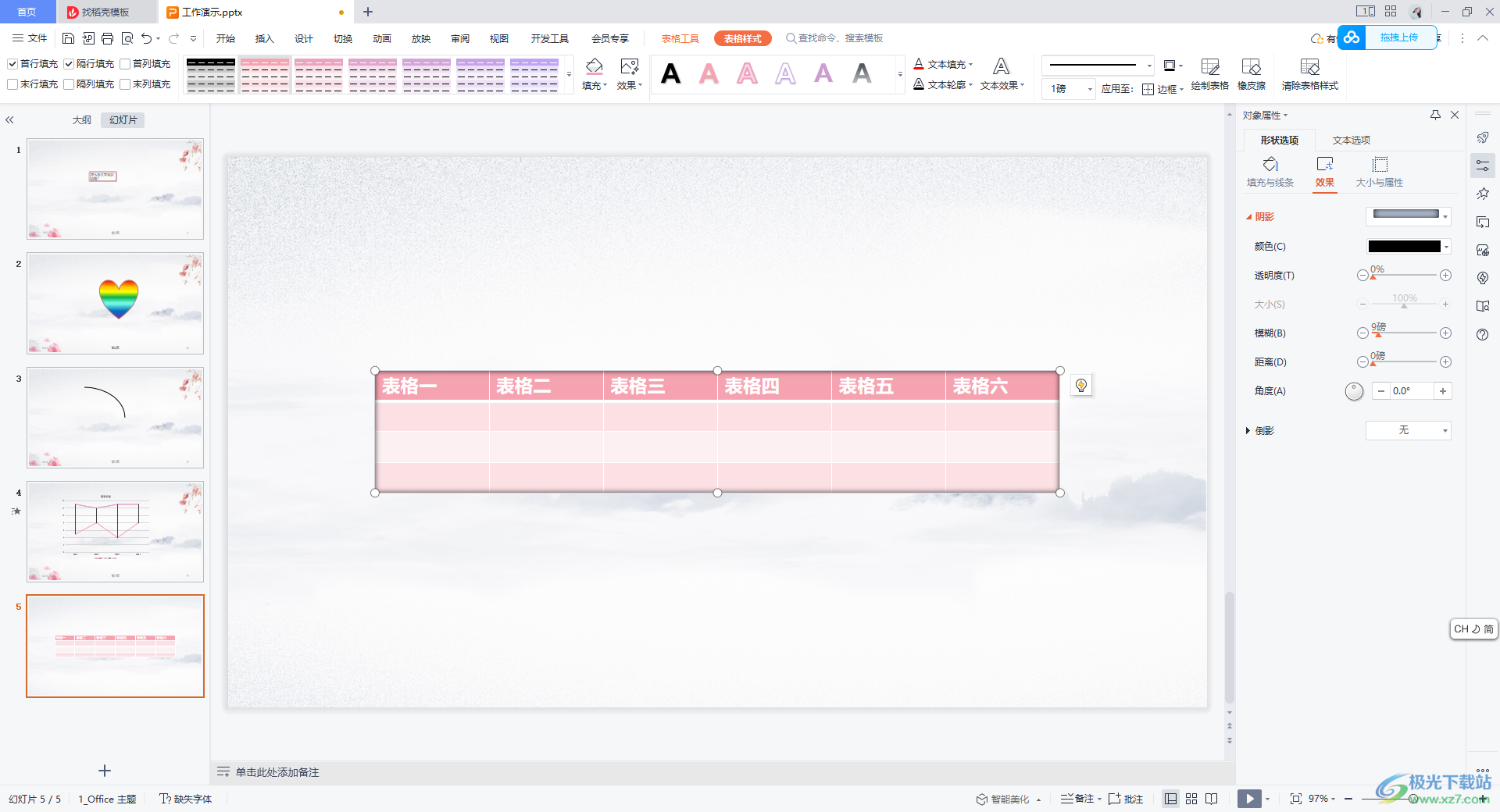
方法步骤
1.首先,点击【插入】-【表格】,选择好插入的行数和列数,即可进行表格的插入。
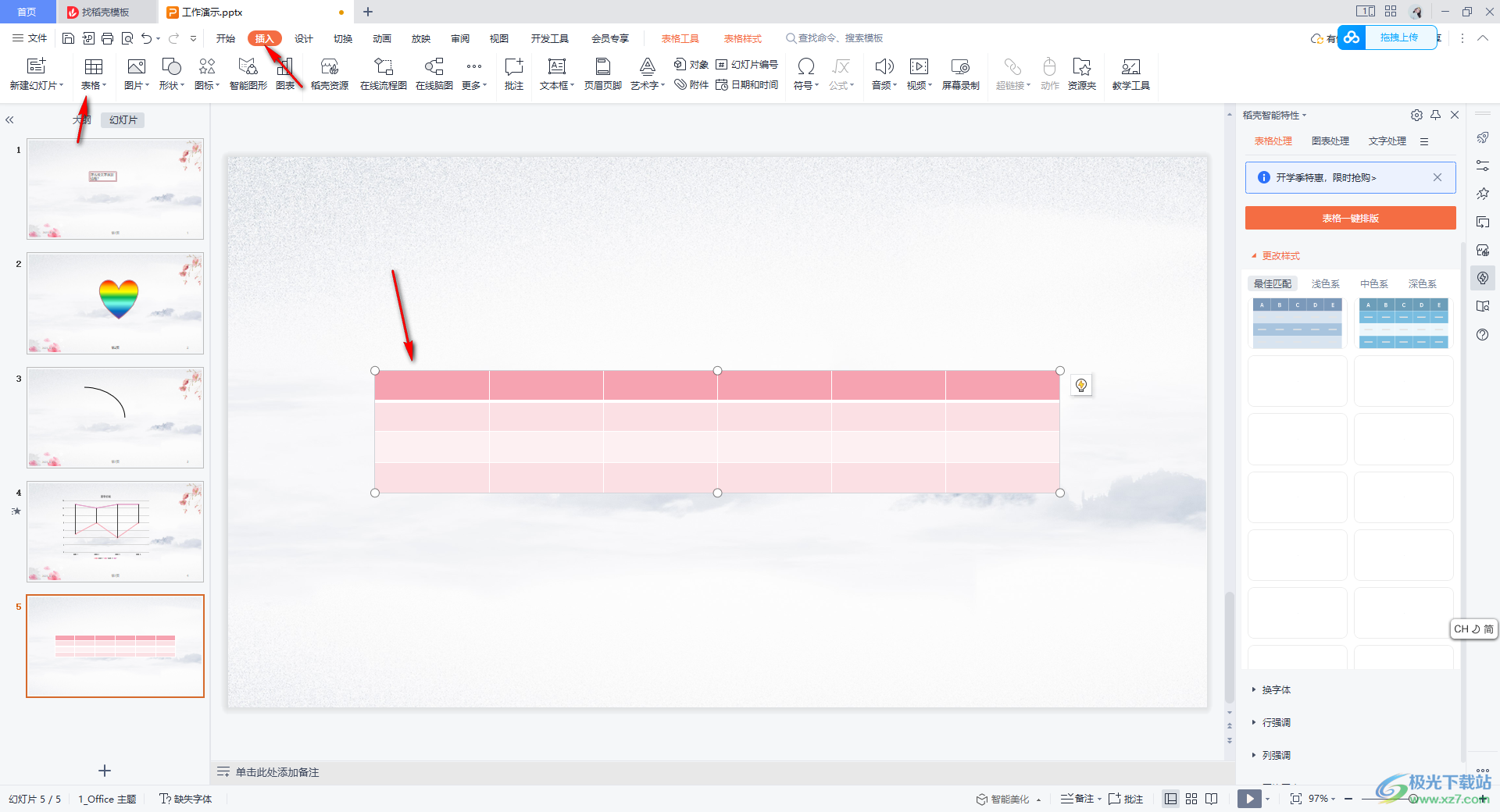
2.将鼠标定位到表格的任意一个单元格中,之后点击页面上方的【表格样式】选项,将该选项点击打开。
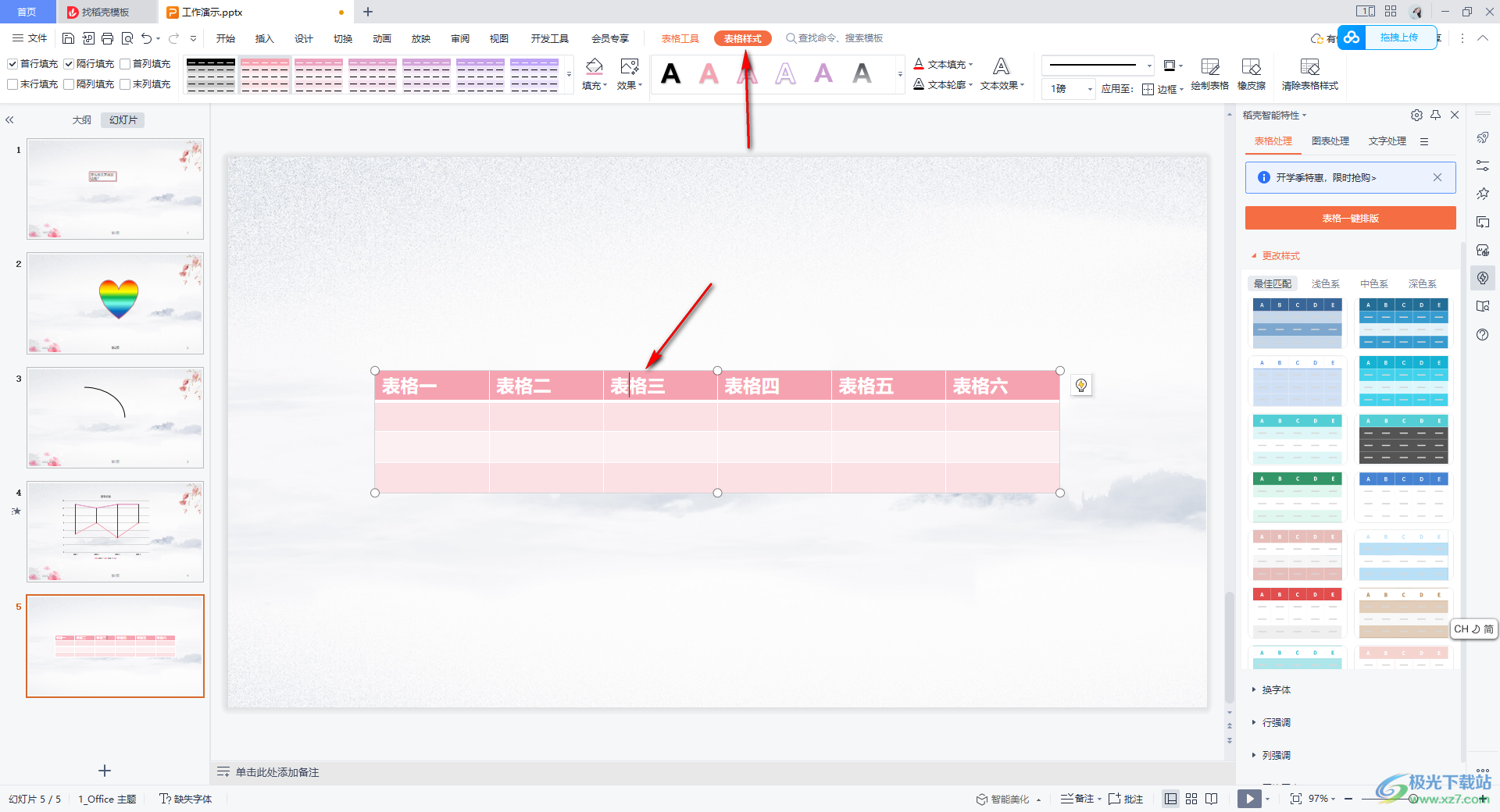
3.这时,你可以将工具栏中的【效果】选项点击一下,之后在【阴影】的子选项中即可查看到一些相关的阴影效果,选择自己喜欢的一种阴影效果即可。
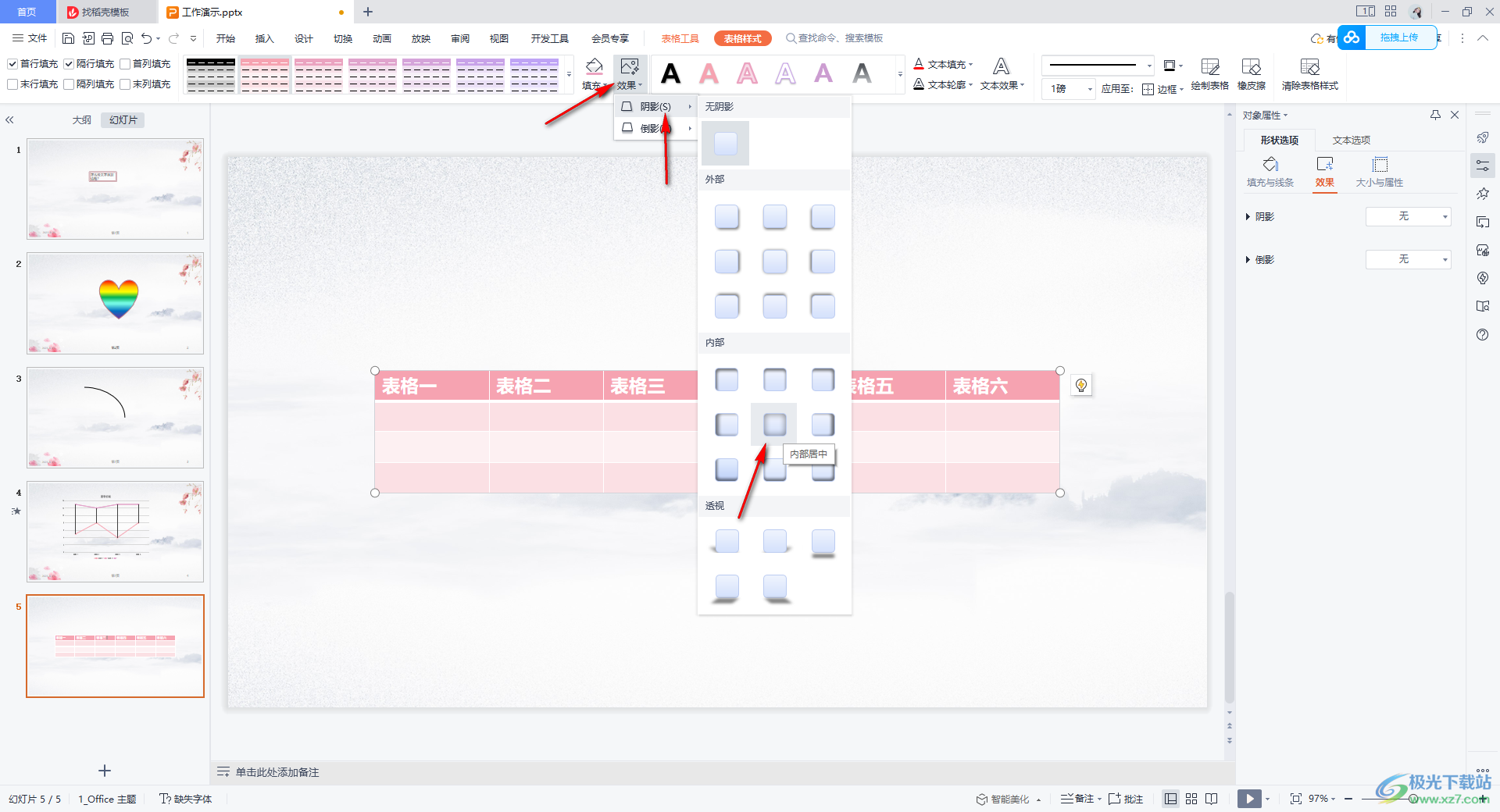
4.之后,你就可以看到表格外框已经更有一定的阴影显示出来了,如图所示。
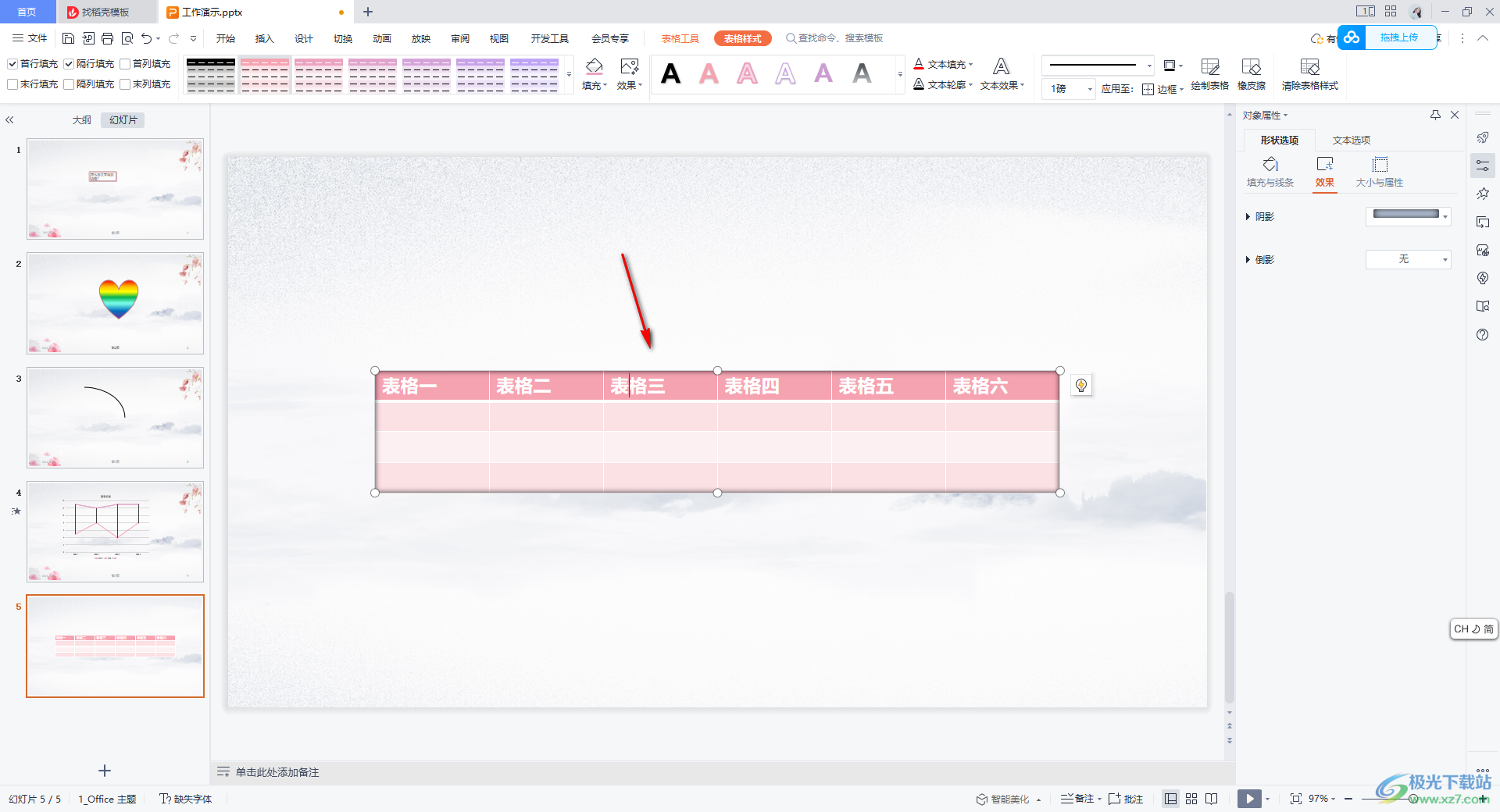
5.当你设置好了阴影之后,在右侧会出现关于属性窗口,你可以在右侧的阴影设置下对选中的阴影效果进行透明度、模糊等进行调整。
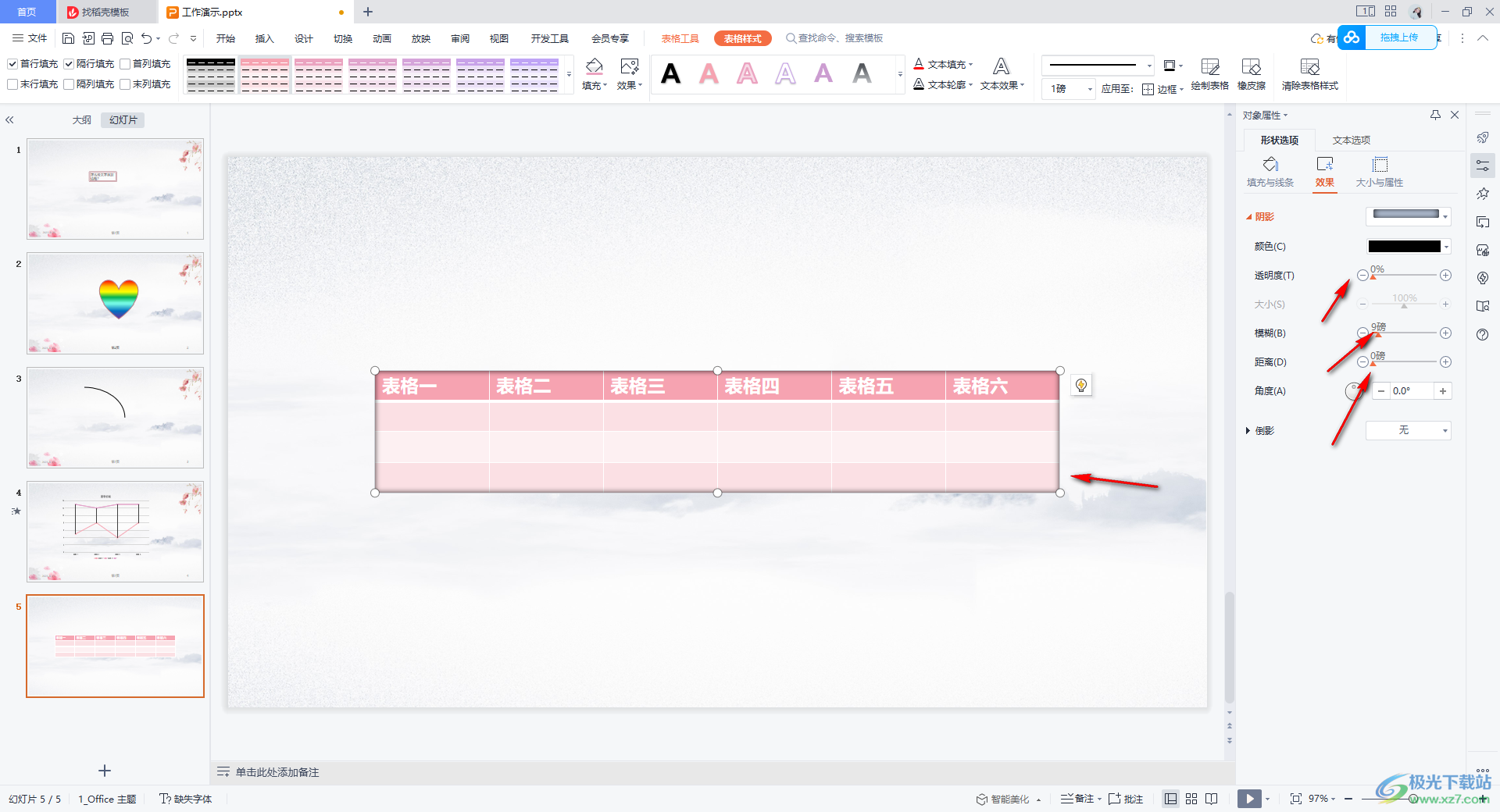
以上就是关于如何使用WPS PPT给表格设置阴影效果的具体操作方法,在PPT中插入表格是非常常见的操作,毕竟可以进行阴影效果的添加,也可以进行倒影的添加和设置,可以设置效果的透明度等相关参数,感兴趣的话可以操作试试。

大小:240.07 MB版本:v12.1.0.18608环境:WinAll
- 进入下载
相关推荐
相关下载
热门阅览
- 1百度网盘分享密码暴力破解方法,怎么破解百度网盘加密链接
- 2keyshot6破解安装步骤-keyshot6破解安装教程
- 3apktool手机版使用教程-apktool使用方法
- 4mac版steam怎么设置中文 steam mac版设置中文教程
- 5抖音推荐怎么设置页面?抖音推荐界面重新设置教程
- 6电脑怎么开启VT 如何开启VT的详细教程!
- 7掌上英雄联盟怎么注销账号?掌上英雄联盟怎么退出登录
- 8rar文件怎么打开?如何打开rar格式文件
- 9掌上wegame怎么查别人战绩?掌上wegame怎么看别人英雄联盟战绩
- 10qq邮箱格式怎么写?qq邮箱格式是什么样的以及注册英文邮箱的方法
- 11怎么安装会声会影x7?会声会影x7安装教程
- 12Word文档中轻松实现两行对齐?word文档两行文字怎么对齐?
网友评论